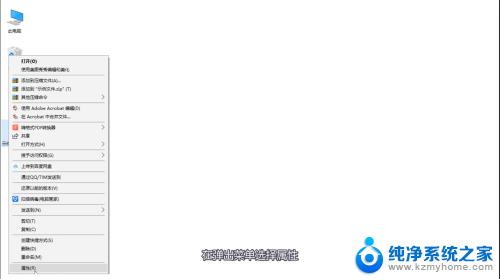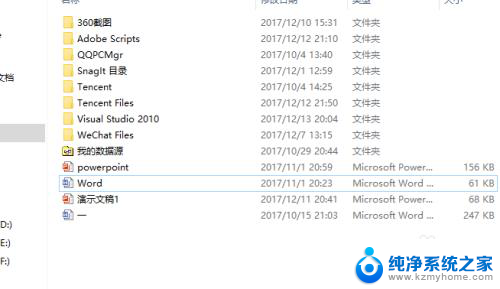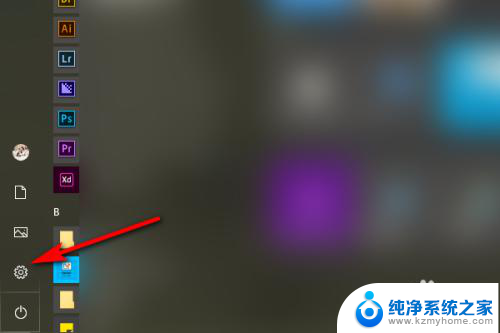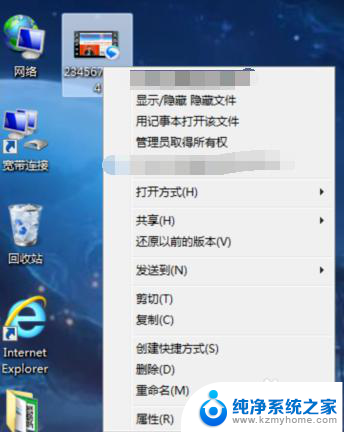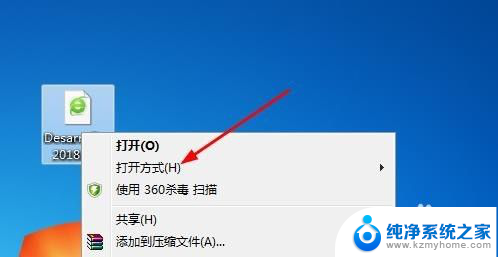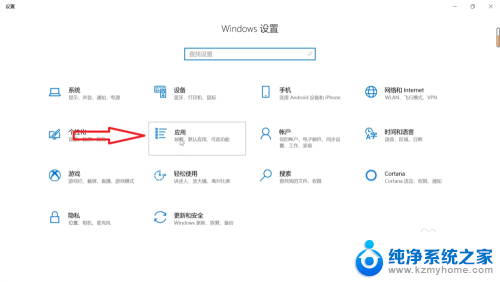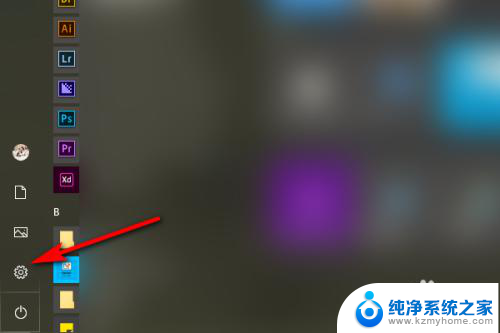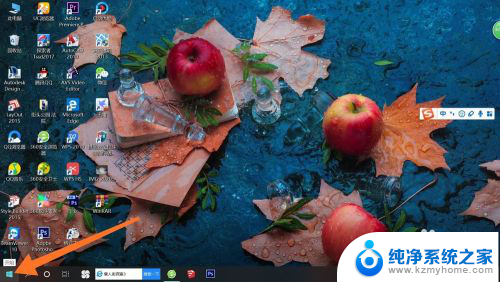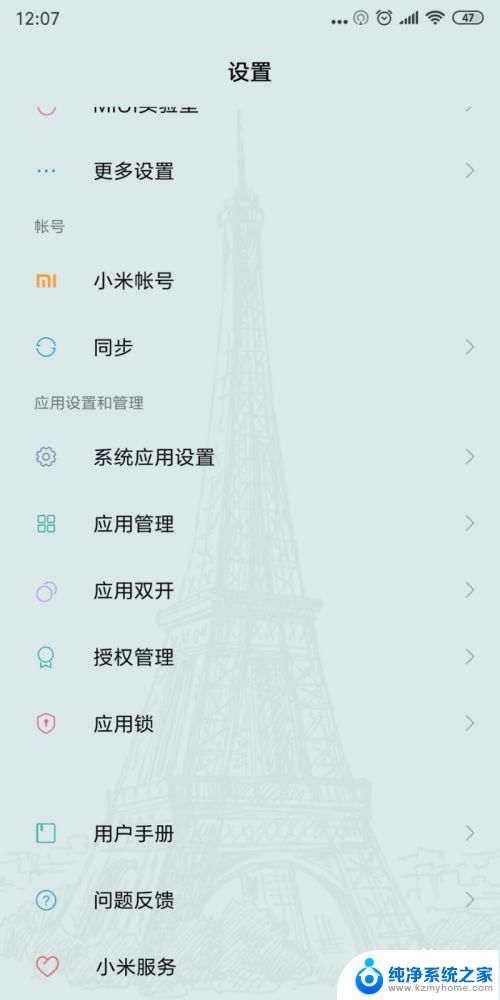怎么改文档的默认打开方式 Word文档默认打开方式设置教程
怎么改文档的默认打开方式,在我们日常的办公和学习中,Word文档无疑是一个不可或缺的工具,当我们双击打开文档时,有时会发现它默认使用了我们不熟悉或不方便的程序进行打开。如何改变Word文档的默认打开方式呢?本篇文章将为大家详细介绍如何进行设置,让我们能够轻松选择适合自己的打开方式,提高工作和学习效率。
方法如下:
1.先在你的电脑中找到一个Word文档,如果我们直接打开这个文档的话,电脑直接以WPS office的方式打开。这是因为电脑默认的打开方式,如果我们要以microsoft office2010方式打开怎么设置呢?除了上面的方法之外,还有一种默认方式打开。
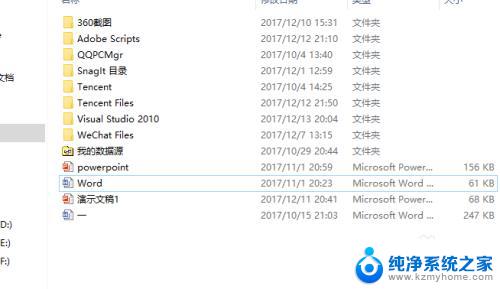
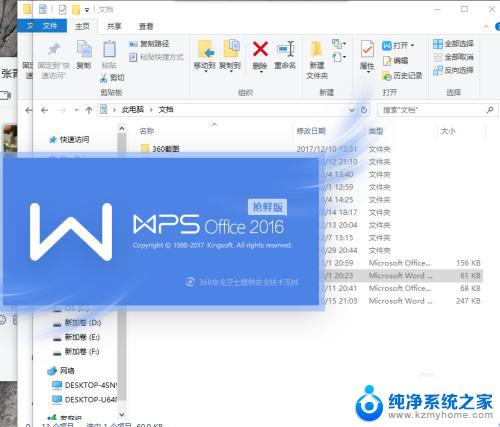
2.点击Word文档按右键,注意你不要打开文件,点击以后可以看到最下面有一个属性按键,点击属性进入Word文档设置。在常规的打开方式可以看到打开方式是WPS office,那么我们点击进行修改成microsoft office2010
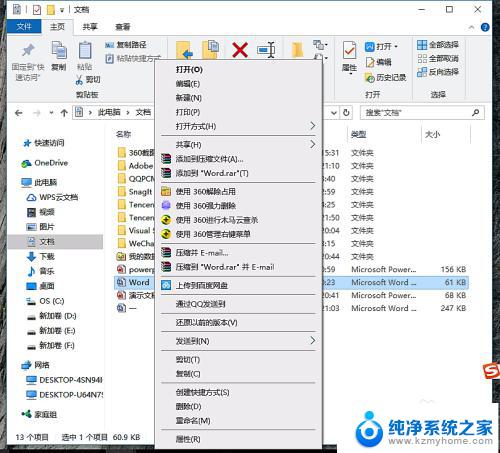
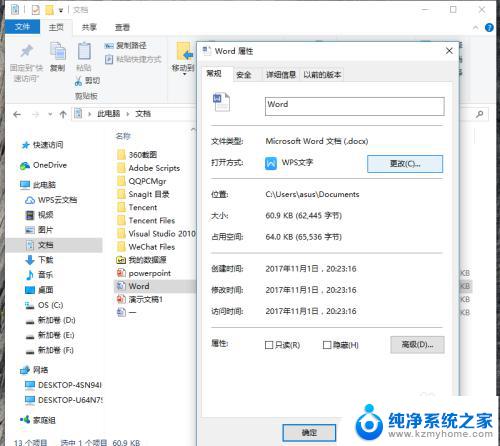
3.如图点击以后就会让你选择打开方式,因为我的电脑中只安装了WPS office,microsoft office2010两种方式的应用所以只能够改成microsoft office2010方式打开,如果你的电脑中还有其他的打开方式也可以进行设置的,选完以后就按确认后退出
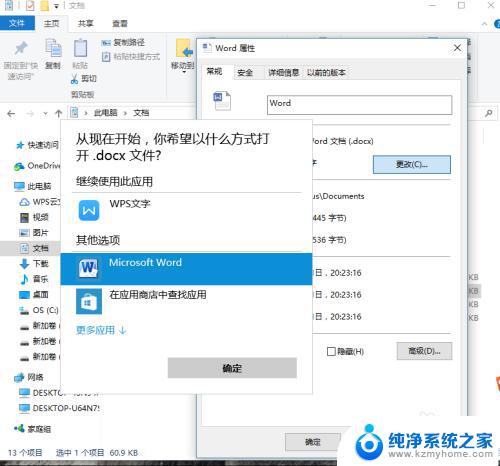
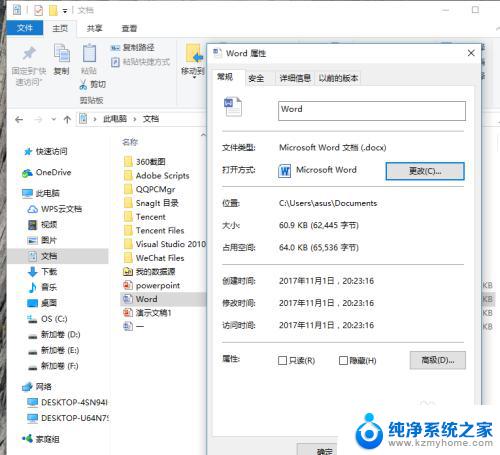
4.这个时候设置完成后再点击Word文件双击打开就行,如图这个时候就是以microsoft office2010默认打开,并且以后的Word文档都是以这种方式打开,像我excle也是在属性里面进行设置的。
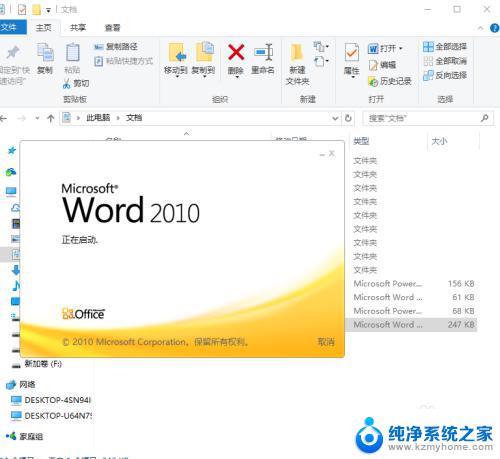
以上是如何更改文档的默认打开方式的全部内容,如果出现此类问题,建议按照本文提供的方法解决,希望对大家有所帮助。